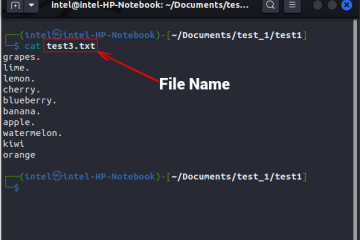Se você estiver enfrentando um problema de transação pendente ou incompleta no aplicativo Steam, pode ser por causa de problemas de rede ou do próprio servidor principal. Se o servidor estiver inativo, nenhuma funcionalidade funcionará conforme o esperado. Além destes, você pode tentar outros métodos diferentes também. Então neste artigo vamos ver os diferentes métodos para resolver o problema de transação incompleta.
Método 1: Desabilitar a VPN
Alguns usuários podem usar VPN para acessar jogos, ou se o Steam não está disponível em sua região por meio de uma VPN, eles podem usá-la em outro lugar. E em alguns casos, o custo dos jogos é mais barato em outras regiões, etc. Neste caso, no processo de pagamento, se o seu endereço fornecido for diferente da localização do seu endereço IP, o processo de transação será imediatamente interrompido. Portanto, você pode acabar com o status da transação como pendente. Portanto, se você se conectou à VPN, certifique-se de desativá-la e tente com o método de pagamento.
Método 2: Cancelar manualmente as transações pendentes
Etapa 1: abra o aplicativo Steam e faça login na sua conta.
Etapa 2: no canto superior direito, clique em seu perfil e na lista suspensa selecione detalhes da conta
Etapa 3: Na janela aberta, clique em ver histórico de compras no lado direito, isso abrirá a lista de transações anteriores.
Etapa 4: Clique na transação pendente com a qual você está enfrentando problemas
Etapa 5: Na janela aberta, selecione cancelar esta transação.
Etapa 6: Clique no botão Cancelar minha compra para cancelar a transação.
Etapa 7: Repita as mesmas etapas [etapa 4 – etapa 6] para todas as pendências transações.
Etapa 8: Agora reinicie o aplicativo Steam e tente fazer outra nova compra, espero o problema da transação pendente não ocorrerá novamente.
Método 3: Tente com um modo de pagamento diferente
Se você tentou com um método de pagamento diferente digamos Paypal, desta vez tente usar um modo de pagamento diferente, como cartão de crédito, cartões de débito, etc. Porque pode haver chances de que apenas o servidor ou fornecedor de pagamento esteja causando o problema.
Método 4: verifique se O status do Steam está ativo e funcionando
Pode ocorrer interrupções devido às quais todas as transações ou atividades no aplicativo Steam podem ficar suspensas por algum tempo até que o status seja ativado. Esse pode ser um dos motivos do problema. Portanto, verifique se o status do Steam está ativo no site do Steam
Método 5: Experimente o Pagamento no site do Steam
Tente fazer o pagamento no site do Steam. Embora o uso do aplicativo de desktop Steam ou no site para pagamento tenha o mesmo processo, pode haver alguns problemas de rede ou problemas de porta devido aos quais o pagamento não seria feito com sucesso. Então experimente usar o site, faça login na sua conta e compre. Se isso for feito com sucesso, você também pode usar o item comprado na área de trabalho do Steam.
Se nenhum dos métodos acima funcionar, você pode entrar em contato com a equipe de suporte do Steam e descobrir a solução do seu problema.
É isso! Espero que este artigo seja útil e nos informe qual dos métodos acima funcionou para você.